Transmitir música online de alta qualidade é uma ótima maneira de relaxar hoje. Mas ainda seria irritante quando você não consegue reproduzir a música com fluência, por exemplo, quando a rede à qual o seu dispositivo está conectado é ruim, o que faz com que a reprodução da música fique travada. Em uma situação como essa, você vai querer se perguntar mais do que nunca como ouvir Amazon Music offline.
Felizmente, o Amazon Music forneceu um recurso de download de músicas, permitindo que seus assinantes do Amazon Prime Music, Amazon Music Unlimited e Amazon Music HD baixem músicas da Amazon para reprodução offline com uma melhor experiência do usuário, mas ainda têm suas limitações, respectivamente. Portanto, no artigo de hoje, você aprenderá mais sobre como reproduzir Amazon Music offline, melhorando sua diversão musical mesmo quando a rede não é confiável.
Artigo relacionado: Como converter Amazon Prime Music para MP3
Parte 1. Você consegue ouvir músicas do Amazon Prime offline?
Certamente, você pode ouvir Amazon Prime Music offline. Mas, como mencionado acima, você precisa assinar o Plano Premium para desbloquear o modo Amazon offline. Além disso, você precisa prestar atenção ao plano escolhido, pois o conteúdo que diferentes planos de assinatura podem oferecer offline também é diferente.
• Se você é um Membro Amazon Music Prime, a única coisa que você pode baixar para ouvir off-line são as listas de reprodução do Amazon All-Access.
• Se você é um dos Membros do Amazon Music Unlimited, você pode baixar músicas/álbuns/listas de reprodução da Amazon em qualidade de áudio padrão/HD/Ultra HD ou baixá-los em Spatial Audio para ouvir offline.
Parte 2. Como ativar o modo offline do Amazon Music
Depois de assinar o plano Amazon Premium escolhido, você pode primeiro baixar o Amazon Music que você selecionar e, em seguida, ative o modo off-line para curtir suas músicas baixadas, mesmo se você não estiver conectado a Wi-Fi ou dados de celular. Aqui está o guia passo a passo para você sobre como usar o Amazon Music offline com o modo Amazon Music offline.
• No Android: Inicie o aplicativo Amazon em seu telefone Android e vá para “Configurações”. Role para baixo, navegue até "Modo offline" e alterne o botão para ativá-lo.
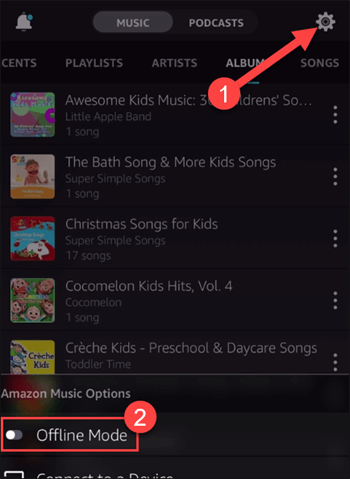
• No iPhone: Inicie o aplicativo Amazon Music no seu iPhone e toque no ícone “Engrenagem” na parte superior da tela. Na tag, selecione "Modo Offline" e defina o que você precisa.
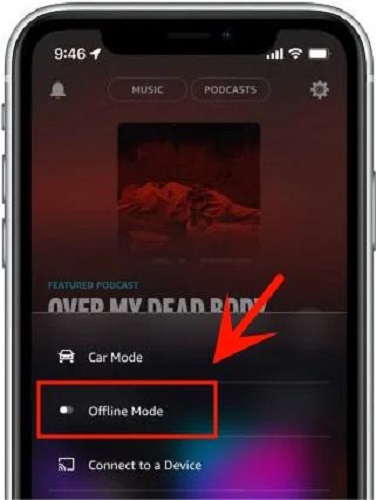
• No computador: Execute o programa Amazon Desktop em seu computador, entre em "Biblioteca" e você poderá ver todas as Amazon Music que baixou para ouvi-las offline como desejar. Além disso, você pode usar o "Filtro" para combinar os títulos desejados para ouvir.
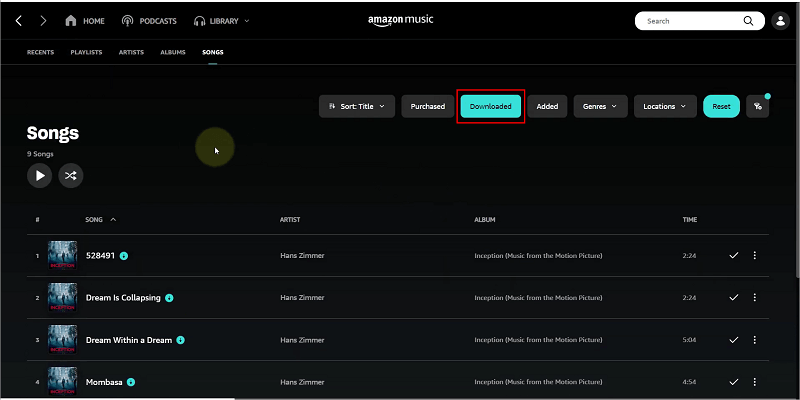
Parte 3. Como ouvir Amazon Music offline gratuitamente
Conforme mencionado anteriormente, se você assinar o Amazon Prime Music, poderá baixar suas músicas favoritas da biblioteca de música acessível correspondente e ouvi-las off-line ativando o modo off-line. Mas o Amazon Music funciona offline em qualquer dispositivo?
Restrições do modo off-line do Amazon Music
Infelizmente, a resposta será não. Algumas das decepcionantes limitações do Amazon Music ainda tornam inconveniente reproduzir músicas da Amazon offline em diferentes dispositivos.
Para usuários de computador, as músicas baixadas do Amazon Music só podem ser reproduzidas offline no Amazon Music App ou no iTunes e no Windows Media Player, que não podem ser salvas localmente ou transferidas para outros dispositivos. Se quiser ouvir Amazon Music offline em seu telefone, você só pode usar o aplicativo Amazon para reproduzir músicas baixadas da Amazon e não há outra ferramenta como alternativa. Além disso, se você cancelar o Amazon Prime ou sua assinatura terminar, você perderá o acesso ao Amazon Music após a última data de cobrança.
Então, você consegue ouvir Amazon Music offline em qualquer dispositivo sem limitações? Claro que sim, e nada difícil. Continue lendo e você aprenderá como extraia sua biblioteca de música da Amazon de seu aplicativo e jogue offline com a ajuda de um poderoso programa de terceiros.
Obtenha a biblioteca de música MP3 Amazon Prime gratuitamente para sempre
Conversor de música TuneFab Amazon é o programa que você precisa. Funciona em sistemas Windows e Mac e permite aos usuários remova a proteção das músicas do Amazon Musice salve Amazon Prime Music/Amazon Music Unlimited/Amazon Music HD como arquivos locais MP3 para reprodução off-line fora da "Biblioteca" na maioria dos dispositivos ou players. Possui o Amazon Music Web Player integrado, então você não precisa baixar o Amazon Desktop App, que também é muito conveniente para você ouvir Amazon Music online.
100% seguro
100% seguro
Principais recursos do TuneFab Amazon Music Converter:
● O lote converte qualquer música/álbum/podcast do Amazon Music a uma velocidade 5X mais rápida.
● Produz Amazon Music em arquivos digitais comuns nos formatos MP3, M4A, WAV e FLAC.
● Salva todas as tags de metadados ID3 originais para gerenciar facilmente músicas baixadas da Amazon.
● Preserva a qualidade do som original de até 320 kbps, 44.1 kHz no arquivo de áudio de saída.
Veja como baixar o Amazon Prime Music offline via TuneFab.
Etapa 1. Instale o TuneFab Amazon Music Converter e faça login
Quando o TuneFab Amazon Music Converter estiver instalado em seu computador Windows ou Mac, abra-o e entre no Amazon Web Player para fazer login em sua conta Amazon Music. Caso contrário, você não poderá copiar músicas do Amazon Prime Music e baixá-las offline usando o software.

Etapa 2. Escolha a lista de reprodução de música ou músicas do Amazon Prime para baixar
Ao fazer login na conta, você pode abrir diretamente uma lista de reprodução do Amazon Prime Music e pressionar o botão "Adicionar" para converter todas as músicas incluídas nela. Ou você pode arrastar diretamente uma música do Amazon Prime Music para o botão para convertê-la.

Etapa 3. Defina o formato de saída e outros parâmetros
Você pode selecionar diretamente o formato de saída para baixar músicas do Amazon Music no menu superior direito “Converter todos os arquivos em”. Acessando "Preferências" no menu de configurações, "SampleRate" e "Bitrate" também podem ser alterados aqui com base em suas necessidades.

Etapa 4. Baixe músicas do Amazon Prime Music offline
Quando as músicas forem selecionadas, clique diretamente no botão "Converter" e as músicas serão baixadas offline no seu computador. Então você pode desfrutar do Amazon Prime Music em vários dispositivos sem limitações.

Conclusão
Você aprendeu como ouvir Amazon Music offline depois de ler esta postagem. Você pode optar por assinar o Amazon Prime Music ou usar software extra como Conversor de música TuneFab Amazon para baixar as músicas do Amazon Music offline. Para uma experiência de usuário melhor e menos etapas de operação, a última forma será melhor, pois é muito fácil e não tem limitações. Clique no botão abaixo para experimentar esta ferramenta incrível para tocar Amazon Music offline sem complicações!

Conversor de música TuneFab Amazon
Baixar Amazon Music Prime/Ilimitado/HD para MP3
















